Des sauts de page inattendus se produisent
Action | Oui | Non |
|---|---|---|
Augmentez le délai d'impression.
Le fichier s'est-il imprimé correctement ? | Le problème est résolu. | Vérifiez les sauts de page manuels dans le fichier d'origine. |
| Remarque : Les travaux de type Confidentiel, Répéter, Différer et Vérifier l'impression sont supprimés si l'imprimante nécessite davantage de mémoire pour traiter des travaux suspendus supplémentaires. |
Action | Oui | Non |
|---|---|---|
Etape 1 Ouvrez le dossier des tâches suspendues sur l'écran de l'imprimante et vérifiez si votre travail figure dans la liste. Votre travail figure-t-il dans le dossier des tâches suspendues ? | Passez à l'étape 2. | Sélectionnez une des options Imprimer et conserver, puis renvoyez le travail d'impression. Pour plus d'informations, reportez-vous à la section Impression de travaux confidentiels et suspendus. |
Etape 2 Le travail d’impression peut contenir des erreurs de formatage ou des données non valides.
Si vous imprimez depuis Internet, l’imprimante considère peut-être les multiples titres de travaux comme des doublons et supprime tous les travaux en cours à l'exception du premier. Utilisateurs de Windows
Utilisateurs de MacEnregistrez chaque travail d’impression sous un nom différent, puis envoyez-les à l’imprimante. Le document s'imprime-t-il ? | Le problème est résolu. | Passez à l'étape 3. |
Etape 3 Libérez davantage de mémoire de l'imprimante en supprimant des tâches suspendues. Le document s'imprime-t-il ? | Le problème est résolu. | Ajoutez de la mémoire à l'imprimante. |
Action | Oui | Non |
|---|---|---|
L'enveloppe est-elle collée pendant l'impression ? | Contact assistance clientèle. | Le problème est résolu. |
Action | Oui | Non |
|---|---|---|
Etape 1 Vérifiez si le lecteur flash est inséré dans le port USB avant. Remarque : Le lecteur flash ne fonctionne pas dans le port USB arrière. Le lecteur flash est-il inséré dans le port USB avant ? | Passez à l'étape 2. | Insérez le lecteur flash dans le port USB situé à l'avant. |
Etape 2 Vérifiez si le voyant lumineux du panneau de commandes de l'imprimante clignote en vert. Remarque : Lorsque le voyant clignote en vert, cela signifie que l'imprimante est occupée. Le voyant lumineux clignote-t-il en vert ? | Attendez que l'imprimante soit prête, affichez la liste des travaux suspendus, puis imprimez les documents. | Passez à l'étape 3. |
Etape 3
Le message d'erreur apparaît-il toujours ? | Passez à l'étape 4. | Le problème est résolu. |
Etape 4 Vérifiez si le lecteur flash est pris en charge.
Le message d'erreur apparaît-il toujours ? | Passez à l'étape 5. | Le problème est résolu. |
Etape 5 Vérifiez si l'agent du support technique a désactivé le port USB. Le message d'erreur apparaît-il toujours ? | Contact assistance clientèle. | Le problème est résolu. |
Action | Oui | Non |
|---|---|---|
Etape 1 Assurez-vous que l'imprimante n'est pas en mode Dépistage Hex. Remarque : Si le message s'affiche sur l'écran, éteignez l'imprimante puis rallumez-la pour désactiver le mode Dépistage Hex. L'imprimante est-elle en mode Dépistage Hex ? | Désactivez le mode Dépistage Hex | Passez à l'étape 2. |
Etape 2
Des caractères incorrects sont-ils imprimés ? | Contact l'assistance clientèle. | Le problème est résolu. |
Action | Oui | Non |
|---|---|---|
Etape 1
Le travail est-il imprimé à partir du bac et sur le papier appropriés ? | Le problème est résolu. | Passez à l'étape 2. |
Etape 2
Le travail est-il imprimé à partir du bac et sur le papier appropriés ? | Le problème est résolu. | Passez à l'étape 3. |
Etape 3
Le travail est-il imprimé à partir du bac et sur le papier appropriés ? | Le problème est résolu. | Passez à l'étape 4. |
Etape 4
Le travail est-il imprimé à partir du bac et sur le papier appropriés ? | Le problème est résolu. | Contact assistance clientèle. |
Action | Oui | Non |
|---|---|---|
Etape 1
Le travail est-il imprimé et assemblé correctement ? | Le problème est résolu. | Passez à l'étape 2. |
Etape 2
Le travail est-il imprimé et assemblé correctement ? | Le problème est résolu. | Passez à l'étape 3. |
Etape 3 Pour réduire la complexité du travail, diminuez le nombre des polices et leur taille, le nombre et la complexité des images ainsi que le nombre de pages. Le travail est-il imprimé et assemblé correctement ? | Le problème est résolu. | Contact assistance clientèle. |
Action | Oui | Non |
|---|---|---|
Etape 1
Les fichiers sont-ils imprimés ? | Le problème est résolu. | Passez à l'étape 2. |
Etape 2
Les fichiers sont-ils imprimés ? | Le problème est résolu. | Contact assistance clientèle. |
Action | Oui | Non |
|---|---|---|
Etape 1
Le document a-t-il été imprimé ? | Le problème est résolu. | Passez à l'étape 2. |
Etape 2 Diminuez le nombre des polices et leur taille, le nombre et la complexité des images ainsi que le nombre de pages du travail d'impression, puis renvoyez le travail. Le document a-t-il été imprimé ? | Le problème est résolu. | Passez à l'étape 3. |
Etape 3
Le document a-t-il été imprimé ? | Le problème est résolu. | Passez à l'étape 4. |
Etape 4
Le document a-t-il été imprimé ? | Le problème est résolu. | Passez à l'étape 5. |
Etape 5
Le document a-t-il été imprimé ? | Le problème est résolu. | Passez à l'étape 6. |
Etape 6 Installez de la mémoire supplémentaire dans l'imprimante, puis renvoyez la tâche d'impression. Le document a-t-il été imprimé ? | Le problème est résolu. | Contact l'assistance clientèle. |
Action | Oui | Non |
|---|---|---|
Etape 1
Les travaux s'impriment-ils ? | Le problème est résolu. | Passez à l'étape 2. |
Etape 2
Les travaux sont-ils imprimés ? | Le problème est résolu. | Passez à l'étape 3. |
Etape 3 Si un message d'erreur s'affiche sur l'écran de l'imprimante, effacez-le. Remarque : L'imprimante poursuit l'impression une fois le message effacé. Les travaux s'impriment-ils ? | Le problème est résolu. | Passez à l'étape 4. |
Etape 4
Les travaux s'impriment-ils ? | Le problème est résolu. | Passez à l'étape 5. |
Etape 5
Les travaux sont-ils imprimés ? | Le problème est résolu. | Passez à l'étape 6. |
Etape 6
Les travaux sont-ils imprimés ? | Le problème est résolu. | Contactez l'assistance clientèle. |
Remarques :
Action | Oui | Non |
|---|---|---|
Etape 1
Les bacs sont-ils correctement chaînés ? | Le problème est résolu. | Passez à l'étape 2. |
Etape 2
Les bacs sont-ils correctement chaînés ? | Le problème est résolu. | Contact assistance clientèle. |
Action | Oui | Non |
|---|---|---|
Augmentez le délai d'impression.
Le fichier s'est-il imprimé correctement ? | Le problème est résolu. | Vérifiez les sauts de page manuels dans le fichier d'origine. |
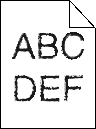
Action | Oui | Non |
|---|---|---|
Etape 1
L'impression présente-t-elle toujours des caractères irréguliers ? | Passez à l'étape 2. | Le problème est résolu. |
Etape 2
L'impression présente-t-elle toujours des caractères irréguliers ? | Contact assistance clientèle. | Le problème est résolu. |
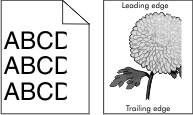
Action | Oui | Non |
|---|---|---|
Etape 1
La page ou l'image est-elle tronquée ? | Passez à l'étape 2. | Le problème est résolu. |
Etape 2 A partir du panneau de commandes, définissez le format et le type de papier dans le menu Papier de manière à ce qu'ils correspondent au papier chargé dans le tiroir. Le format et le type de papier correspondent-ils à ceux du papier chargé dans le tiroir ? | Passez à l'étape 3. | Essayez une ou plusieurs des solutions suivantes :
|
Etape 3
La page ou l'image est-elle tronquée ? | Passez à l'étape 4. | Le problème est résolu. |
Etape 4
La page ou l'image est-elle tronquée ? | Passez à l'étape 5. | Le problème est résolu. |
Etape 5
La page ou l'image est-elle tronquée ? | Contacter l'assistance clientèle. | Le problème est résolu. |
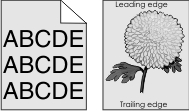
Action | Oui | Non |
|---|---|---|
Etape 1
Le fond gris a-t-il disparu des impressions ? | Le problème est résolu. | Passez à l'étape 2. |
Etape 2
Le fond gris a-t-il disparu des impressions ? | Le problème est résolu. | Passez à l'étape 3. |
Etape 3
Le fond gris a-t-il disparu des impressions ? | Le problème est résolu. | Passez à l'étape 4. |
Etape 4 Remplacez le photoconducteur, puis envoyez à nouveau le travail d'impression. Le fond gris a-t-il disparu des impressions ? | Le problème est résolu. | Contacter l'assistance clientèle. |
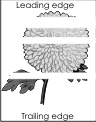
Action | Oui | Non |
|---|---|---|
Etape 1
Des blancs horizontaux apparaissent-ils sur les impressions ? | Passez à l'étape 2. | Le problème est résolu. |
Etape 2
Des blancs horizontaux apparaissent-ils sur les impressions ? | Passez à l'étape 3. | Le problème est résolu. |
Etape 3
Des blancs horizontaux apparaissent-ils sur les impressions ? | Passez à l'étape 4. | Le problème est résolu. |
Etape 4
Des blancs horizontaux apparaissent-ils sur les impressions ? | Passez à l'étape 5. | Le problème est résolu. |
Etape 5 Remplacez le photoconducteur, puis envoyez à nouveau le travail d'impression. Des blancs horizontaux apparaissent-ils sur les impressions ? | Contacter l'assistance clientèle. | Le problème est résolu. |
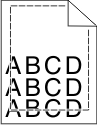
Action | Oui | Non |
|---|---|---|
Etape 1
Les marges sont-elles correctes ? | Le problème est résolu. | Passez à l'étape 2. |
Etape 2 A partir du panneau de commandes de l'imprimante, définissez le format de papier dans le menu Papier de manière à ce qu’il corresponde au papier chargé dans le tiroir. Le format de papier correspond-il à celui du papier chargé dans le tiroir ? | Passez à l'étape 3. | Essayez une ou plusieurs des solutions suivantes :
|
Etape 3
Les marges sont-elles correctes ? | Le problème est résolu. | Contact assistance clientèle. |
Action | Oui | Non |
|---|---|---|
Etape 1 Ajustez les guides de longueur et de largeur au format du papier chargé dans le tiroir. Les guides de longueur et de largeur sont-ils positionnés correctement ? | Passez à l'étape 2. | Réglez les guides de largeur et de longueur. |
Etape 2 A partir du panneau de commandes de l'imprimante, définissez le type et le grammage du papier dans le menu Papier de manière à ce qu’ils correspondent au papier chargé dans le tiroir. Le type et le grammage du papier correspondent-ils à ceux du papier chargé dans le tiroir ? | Passez à l'étape 3. | Spécifiez le type et le grammage du papier dans les paramètres du tiroir de manière à ce qu'ils correspondent à ceux du papier chargé dans le tiroir. |
Etape 3
Le papier est-il toujours recourbé ? | Passez à l'étape 4. | Le problème est résolu. |
Etape 4
Le papier est-il toujours recourbé ? | Passez à l'étape 5. | Le problème est résolu. |
Etape 5
Le papier est-il toujours recourbé ? | Contact assistance clientèle. | Le problème est résolu. |
Action | Oui | Non |
|---|---|---|
Etape 1
L'imprimante imprime-t-elle toujours des pages vierges ? | Passez à l'étape 2. | Le problème est résolu. |
Etape 2
L'imprimante imprime-t-elle toujours des pages vierges ? | Passez à l'étape 3. | Le problème est résolu. |
Etape 3 Remplacez le photoconducteur, puis envoyez à nouveau le travail d'impression. L'imprimante imprime-t-elle toujours des pages vierges ? | Contacter l'assistance clientèle. | Le problème est résolu. |
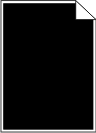
Action | Oui | Non |
|---|---|---|
Etape 1
L'imprimante imprime-t-elle des pages noires ? | Passez à l'étape 2. | Le problème est résolu. |
Etape 2
L'imprimante imprime-t-elle des pages noires ? | Passez à l'étape 3. | Le problème est résolu. |
Etape 3 Remplacez le photoconducteur, puis envoyez à nouveau le travail d'impression. L'imprimante imprime-t-elle des pages noires ? | Contacter l'assistance clientèle. | Le problème est résolu. |
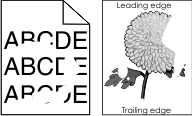
Action | Oui | Non |
|---|---|---|
Etape 1
Les irrégularités d'impression sont-elles toujours présentes ? | Passez à l'étape 2. | Le problème est résolu. |
Etape 2 A partir du panneau de commandes, définissez le format et le type de papier dans le menu Papier de manière à ce qu'ils correspondent au papier chargé dans le tiroir. Les paramètres de l'imprimante correspondent-ils au format et au type du papier chargé dans le tiroir ? | Passez à l'étape 3. | Spécifiez le format et le type du papier dans les paramètres du tiroir de manière à ce qu'ils correspondent à ceux du papier chargé dans le tiroir. |
Etape 3
Les irrégularités d'impression sont-elles toujours présentes ? | Passez à l'étape 4. | Le problème est résolu. |
Etape 4 Vérifiez si le papier chargé dans le tiroir possède une surface texturée ou grenée. Imprimez-vous sur du papier texturé ou grené ? | A partir du panneau de commandes, définissez la texture du papier dans le menu Papier de manière à ce qu’elle corresponde au papier chargé dans le tiroir. | Passez à l'étape 5. |
Etape 5
Les irrégularités d'impression sont-elles toujours présentes ? | Passez à l'étape 6. | Le problème est résolu. |
Etape 6
Les irrégularités d'impression sont-elles toujours présentes ? | Passez à l'étape 7. | Le problème est résolu. |
Etape 7 Remplacez le photoconducteur, puis envoyez à nouveau le travail d'impression. Attention — Dommages potentiels : N'exposez pas le photoconducteur image à la lumière directe pendant plus de dix minutes. Une exposition prolongée à la lumière peut provoquer des problèmes de qualité d'impression. Les irrégularités d'impression sont-elles toujours présentes ? | Contacter l'assistance clientèle ou votre technicien. | Le problème est résolu. |
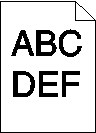
Action | Oui | Non |
|---|---|---|
Etape 1
L'impression est-elle toujours trop sombre ? | Passez à l'étape 2. | Le problème est résolu. |
Etape 2
Le tiroir est-il réglé sur le type, la texture et le grammage du papier chargé ? | Passez à l'étape 3. | Essayez une ou plusieurs des solutions suivantes :
|
Etape 3
L'impression est-elle toujours trop sombre ? | Passez à l'étape 4. | Le problème est résolu. |
Etape 4 Vérifiez si le papier chargé dans le tiroir possède une surface texturée ou grenée. Imprimez-vous sur du papier texturé ou grené ? | A partir du panneau de commandes, modifiez les paramètres de texture dans le menu Texture du papier de manière à ce qu'ils correspondent au papier sur lequel vous imprimez. | Passez à l'étape 5. |
Etape 5
L'impression est-elle toujours trop sombre ? | Passez à l'étape 6. | Le problème est résolu. |
Etape 6
L'impression est-elle toujours trop sombre ? | Passez à l'étape 7. | Le problème est résolu. |
Etape 7 Remplacez le photoconducteur, puis envoyez à nouveau le travail d'impression. Attention — Dommages potentiels : N'exposez pas le photoconducteur image à la lumière directe pendant plus de dix minutes. Une exposition prolongée à la lumière peut provoquer des problèmes de qualité d'impression. L'impression est-elle toujours trop sombre ? | Contacter l'assistance clientèle. | Le problème est résolu. |
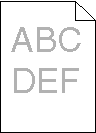
Action | Oui | Non |
|---|---|---|
Etape 1
L'impression est-elle toujours trop claire ? | Passez à l'étape 2. | Le problème est résolu. |
Etape 2 A partir du panneau de commandes, définissez le format et le type de papier dans le menu Papier de manière à ce qu'ils correspondent au papier chargé dans le tiroir. Le tiroir est-il réglé sur le type, la texture et le grammage du papier chargé ? | Passez à l'étape 3. | Modifiez le type, la texture et le grammage du papier de manière à ce qu'ils correspondent à ceux du papier chargé dans le tiroir. |
Etape 3
L'impression est-elle toujours trop claire ? | Passez à l'étape 4. | Le problème est résolu. |
Etape 4 Assurez-vous que le papier ne possède pas une surface texturée ou grenée. Imprimez-vous sur du papier texturé ou grené ? | A partir du panneau de commandes, modifiez les paramètres de texture dans le menu Texture du papier de manière à ce qu'ils correspondent au papier sur lequel vous imprimez. | Passez à l’étape 5. |
Etape 5
L'impression est-elle toujours trop claire ? | Passez à l'étape 6. | Le problème est résolu. |
Etape 6
L'impression est-elle toujours trop claire ? | Passez à l'étape 7. | Le problème est résolu. |
Etape 7 Remplacez le photoconducteur, puis envoyez à nouveau le travail d'impression. Attention — Dommages potentiels : N'exposez pas le photoconducteur image à la lumière directe pendant plus de dix minutes. Une exposition prolongée à la lumière peut provoquer des problèmes de qualité d'impression. L'impression est-elle toujours trop claire ? | Contacter l'assistance clientèle. | Le problème est résolu. |
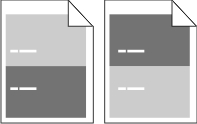
Action | Oui | Non |
|---|---|---|
Etape 1
Des défauts répétés apparaissent-ils toujours sur les impressions ? | Passez à l'étape 2. | Le problème est résolu. |
Etape 2
Des défauts répétés apparaissent-ils toujours sur les impressions ? | Passez à l'étape 3. | Le problème est résolu. |
Etape 3
Des défauts répétés apparaissent-ils toujours sur les impressions ? | Contacter l'assistance clientèle. | Le problème est résolu. |
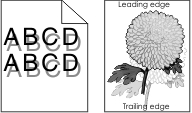
Action | Oui | Non |
|---|---|---|
Etape 1 Chargez dans le tiroir du papier qui possède le type et le grammage appropriés. Le tiroir contient-il du papier qui possède le type et le grammage appropriés ? | Passez à l'étape 2. | Chargez dans le tiroir du papier qui possède le type et le grammage appropriés. |
Etape 2 A partir du panneau de commandes, définissez le format et le type de papier dans le menu Papier de manière à ce qu'ils correspondent au papier chargé dans le tiroir. Le tiroir est-il réglé sur le type et le grammage du papier chargé ? | Passez à l'étape 3. | Remplacez le papier chargé dans le tiroir de manière à ce qu'il corresponde au type et au grammage du papier spécifiés dans les paramètres du tiroir. |
Etape 3
Des images ombrées apparaissent-elles encore sur les impressions ? | Passez à l'étape 4. | Le problème est résolu. |
Etape 4
Des images ombrées apparaissent-elles encore sur les impressions ? | Passez à l'étape 5. | Le problème est résolu. |
Etape 5 Remplacez le photoconducteur, puis envoyez à nouveau le travail d'impression. Attention — Dommages potentiels : N'exposez pas le photoconducteur image à la lumière directe pendant plus de dix minutes. Une exposition prolongée à la lumière peut provoquer des problèmes de qualité d'impression. Des images ombrées apparaissent-elles encore sur les impressions ? | Contacter l'assistance clientèle. | Le problème est résolu. |
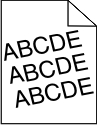
Action | Oui | Non |
|---|---|---|
Etape 1
L'impression est-elle toujours inclinée ? | Passez à l'étape 2. | Le problème est résolu. |
Etape 2
L'impression est-elle toujours inclinée ? | Contact assistance clientèle. | Le problème est résolu. |
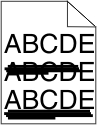
Action | Oui | Non |
|---|---|---|
Etape 1
Des rayures horizontales apparaissent-elles sur les impressions ? | Passez à l'étape 2. | Le problème est résolu. |
Etape 2 A partir du panneau de commandes, définissez le format et le type de papier dans le menu Papier de manière à ce qu'ils correspondent au papier chargé dans le tiroir. Le type et le grammage du papier correspondent-ils à ceux du papier chargé dans le tiroir ? | Passez à l'étape 3. | Modifiez le type et le grammage du papier de manière à ce qu'ils correspondent à ceux du papier chargé dans le tiroir. |
Etape 3
Des rayures horizontales apparaissent-elles sur les impressions ? | Passez à l'étape 4. | Le problème est résolu. |
Etape 4
Des rayures horizontales apparaissent-elles sur les impressions ? | Passez à l'étape 5. | Le problème est résolu. |
Etape 5
Des rayures horizontales apparaissent-elles sur les impressions ? | Passez à l'étape 6. | Le problème est résolu. |
Etape 6 Remplacez le photoconducteur, puis envoyez à nouveau le travail d'impression. Des rayures horizontales apparaissent-elles sur les impressions ? | Contacter l'assistance clientèle. | Le problème est résolu. |
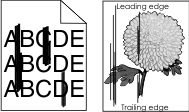
Action | Oui | Non |
|---|---|---|
Etape 1
Des rayures verticales apparaissent-elles sur les impressions ? | Passez à l'étape 2. | Le problème est résolu. |
Etape 2 A partir du panneau de commandes, définissez le format, le type et le grammage de papier dans le menu Papier de manière à ce qu'ils correspondent au papier chargé dans le tiroir. La texture, le type et le grammage du papier correspondent-ils à ceux du papier chargé dans le tiroir ? | Passez à l'étape 3. | Essayez une ou plusieurs des solutions suivantes :
|
Etape 3
Des rayures verticales apparaissent-elles sur les impressions ? | Passez à l'étape 4. | Le problème est résolu. |
Etape 4
Des rayures verticales apparaissent-elles sur les impressions ? | Passez à l'étape 5. | Le problème est résolu. |
Etape 5
Des rayures verticales apparaissent-elles sur les impressions ? | Passez à l'étape 6. | Le problème est résolu. |
Etape 6 Remplacez le photoconducteur, puis envoyez à nouveau le travail d'impression. Des rayures verticales apparaissent-elles sur les impressions ? | Contacter l'assistance clientèle. | Le problème est résolu. |
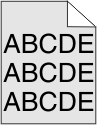
Action | Oui | Non |
|---|---|---|
Etape 1
Le fond gris ou la tonalité de fond a-t-il disparu des impressions ? | Passez à l'étape 2. | Le problème est résolu. |
Etape 2
Le fond gris ou la tonalité de fond a-t-il disparu des impressions ? | Le problème est résolu. | Passez à l'étape 3. |
Etape 3 Remplacez le photoconducteur, puis envoyez à nouveau le travail d'impression. Le fond gris ou la tonalité de fond a-t-il disparu des impressions ? | Le problème est résolu. | Contacter l'assistance clientèle. |
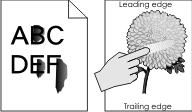
Action | Oui | Non |
|---|---|---|
Etape 1 Dans le menu Papier du panneau de commandes de l'imprimante, vérifiez le type de papier, la texture et le grammage. Les paramètres de type de papier, de texture et de grammage correspondent-ils à ceux du papier chargé dans le tiroir ? | Passez à l'étape 2. | Spécifiez le type, la texture et le grammage du papier dans les paramètres du tiroir de manière à ce qu'ils correspondent à ceux du papier chargé dans le tiroir. |
Etape 2 Relancez la tâche d'impression. Le toner ne se fixe toujours pas bien sur le papier ? | Contactez l'assistance clientèle. | Le problème est résolu. |
Action | Oui | Non |
|---|---|---|
Etape 1
Des traces de toner se déposent-elles sur les impressions ? | Passez à l'étape 2. | Le problème est résolu. |
Etape 2 Remplacez le photoconducteur, puis envoyez à nouveau le travail d'impression. Des traces de toner se déposent-elles sur les impressions ? | Contacter l'assistance clientèle. | Le problème est résolu. |
Action | Oui | Non |
|---|---|---|
Etape 1 A partir du panneau de commandes de l'imprimante, définissez le type de papier dans le menu Papier de manière à ce qu’il corresponde au papier chargé dans le tiroir. Le type de papier du tiroir est-il réglé sur Transparent ? | Passez à l'étape 2. | Définissez le type de papier sur Transparent. |
Etape 2
La qualité d'impression laisse-t-elle toujours à désirer ? | Contact assistance clientèle. | Le problème est résolu. |
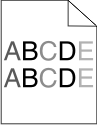
Action | Oui | Non |
|---|---|---|
Etape 1
La densité d'impression est-elle inégale ? | Passez à l'étape 2. | Le problème est résolu. |
Etape 2 Remplacez le photoconducteur, puis envoyez à nouveau le travail d'impression. La densité d'impression est-elle inégale ? | Contacter l'assistance clientèle. | Le problème est résolu. |

Action | Oui | Non |
|---|---|---|
Etape 1
Des blancs verticaux apparaissent-ils sur les impressions ? | Passez à l'étape 2. | Le problème est résolu. |
Etape 2
Des blancs verticaux apparaissent-ils sur les impressions ? | Passez à l'étape 3. | Le problème est résolu. |
Etape 3 Vérifiez si vous utilisez un type de papier recommandé.
Des blancs verticaux apparaissent-ils sur les impressions ? | Passez à l'étape 4. | Le problème est résolu. |
Etape 4
Des blancs verticaux apparaissent-ils sur les impressions ? | Passez à l'étape 5. | Le problème est résolu. |
Etape 5
Des blancs verticaux apparaissent-ils sur les impressions ? | Passez à l'étape 6. | Le problème est résolu. |
Etape 6 Remplacez le photoconducteur, puis envoyez à nouveau le travail d'impression. Des blancs verticaux apparaissent-ils sur les impressions ? | Contacter l'assistance clientèle. | Le problème est résolu. |